
今回は、Photoshopのフィルター機能の一つ、
- 渦巻き
を使って、上記のような混ざるイメージを作ってみたいと思います。
ちょっと違和感ありますが、数をこなしていけばきっともっと素敵な渦巻きや混ざるイメージが作れるはず!

まずはPhotoshopの操作や機能に慣れることが大切ですからね!なので、今は下手くそでもたくさんの経験を重ねていきましょう。
それでは紹介します。
ベースとなる画像の取込み

今回はこちらの写真を使って練習していきます。
始めに、なるべく正面(真上)から撮影した写真を用意します。

私はまだ渦をリアルに傾けたり、立体感を出すことができないので、平面的な渦から練習していきます。
つぎは渦を描きたい範囲を決めていきます。
コーヒー部分だけをマスクしてコピー

つぎは、コヒー(液体)のところだけに渦を作りたいので、コーヒーのところだけを
- 楕円形選択ツール
で囲みます。
そして、この部分だけを新しいレイヤーにコピーしておきましょう。
大きさや形はだいたいで大丈夫ですが、少し内側にしておきましょう。読み進めてもらうと、理由も分かってきます。
ソフトブラシでモワッと描く

次にミルクを注いでいきます。
注いでるミルクは、ハードブラシより輪郭がふんわりとした感じになるような
- ソフト円ブラシ
で、中央部分にミルクの元となる白を足していきます。

この時のレイヤーはどうするんだ?

先ほどコピーしたコーヒー部分に直接書いてもいいし、別レイヤーにしてもどちらでも構いません。
個人的には別レイヤーで書いた方がいいかと思います。

疑問に思ったときは、どちらも試していくうちにレイヤー分けした方がいいのか、同じレイヤーへ書き足しでもいいのが感覚で分かってきますので、まずはやり易い方でやってみましょう!
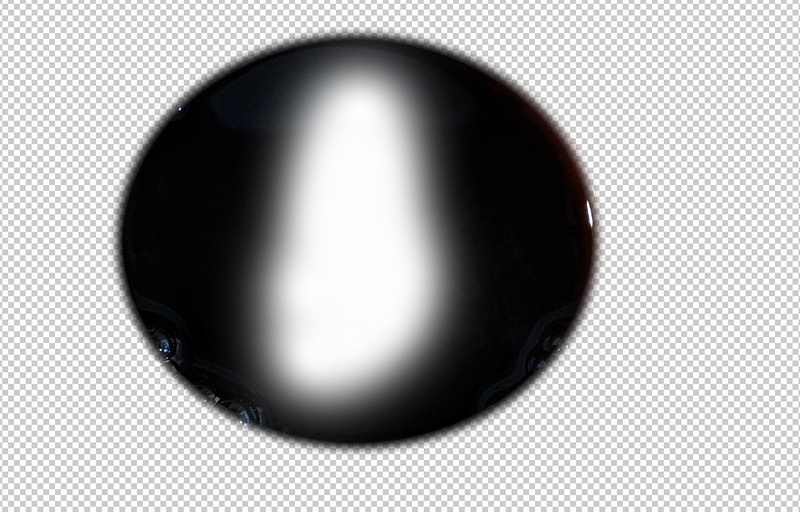
こんな感じですね。
ゆがみ具合で結果も様変わり
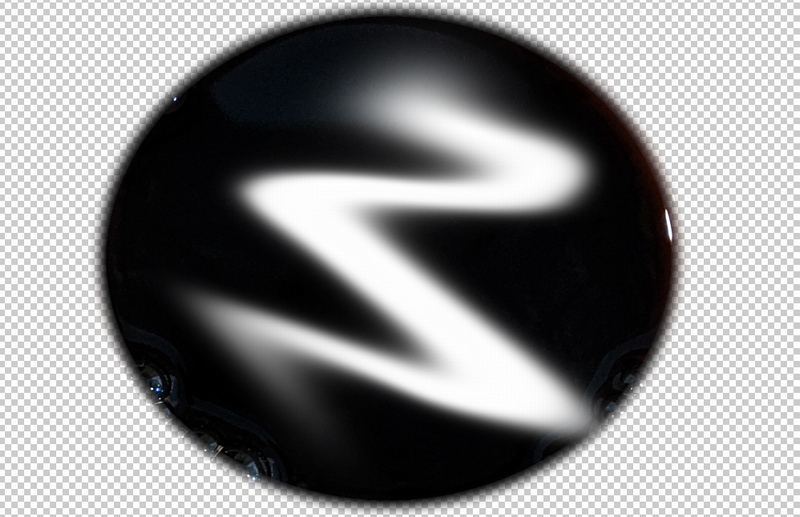
次はこのように、ゆがみ効果を付けていきます。
ゆがみの場所は
- メニューバーのフィルター
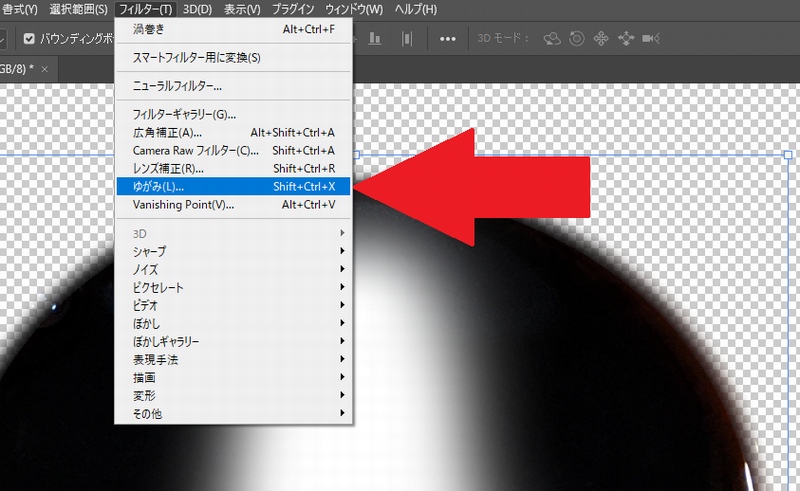
にあります。
ここを押して出てくる属性のところをいろいろと変えて試してみましょう。
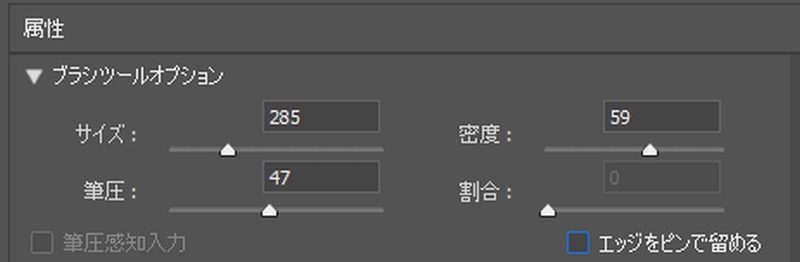
今回の時は、「割合」はなぜか動かせませんでした。なので、
サイズ、密度、筆圧の3つをそれぞれ変えて変化を楽しみましょう。
次の項目、
個人的には、左右に折れ曲がってる角の部分がくっきりし過ぎないのがいいかと思います。
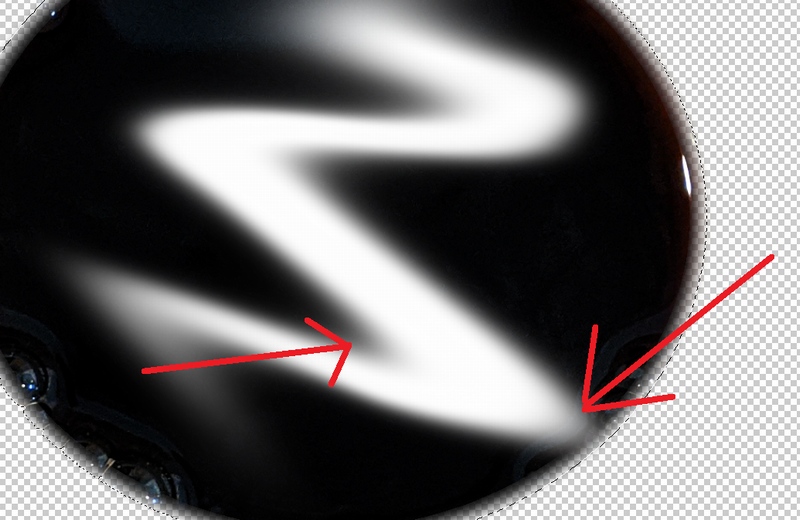

1つ前の項のソフト円ブラシで、
モワッっと描いたところまで戻ってみるのも良い経験になりますよ。
次はいよいよグルグルと、ミルクをかき混ぜます。
渦巻きをグルグルして完成
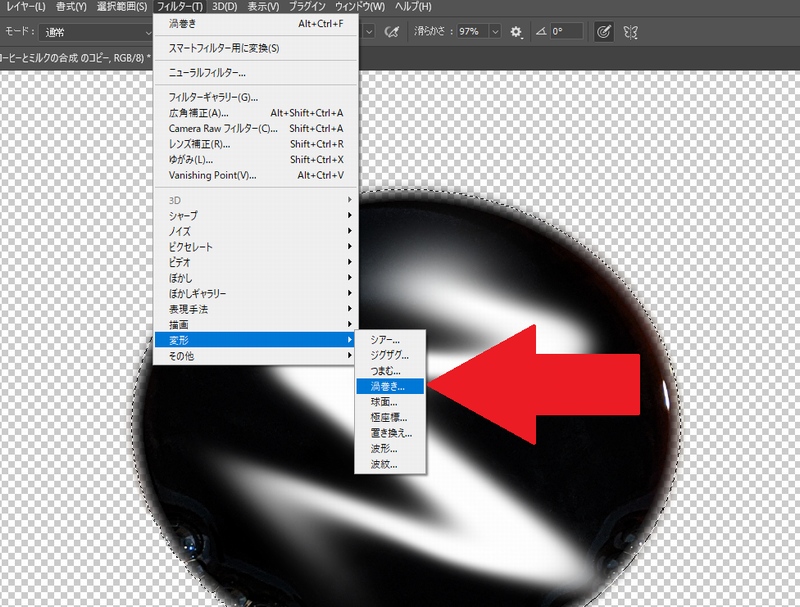
メニューで、フィルター、変形を選ぶと、
- 渦巻き
が出てきますので、これを押すと次のようなのが出てきます。
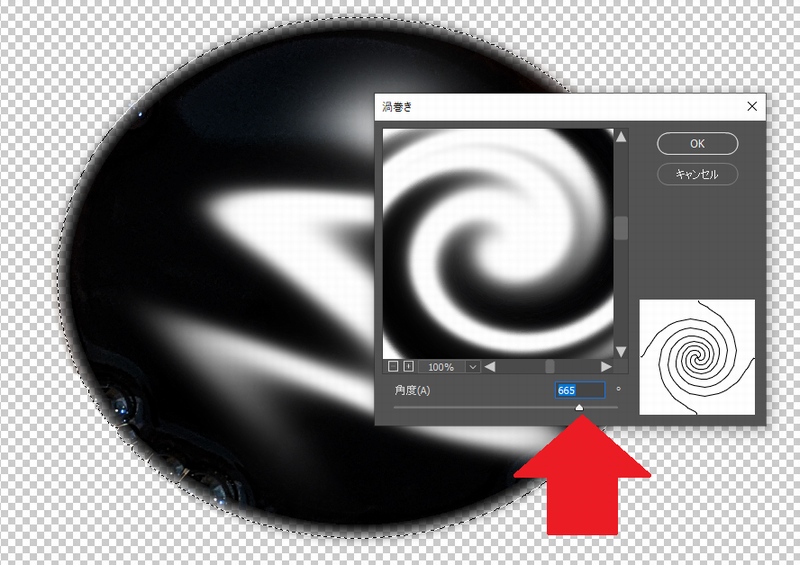
このレバーを動かすと渦の回転数や右回転・左回転が調整できます。

この時、注意することってあるかい?

はい、コーヒー部分の選択範囲を表示させた状態で渦巻きを選択してください。
選択範囲が表示されてないと、コーヒー部分だけの渦巻きではなくなってしまいます。
先ほどの選択範囲をレイヤー画面で、Ctrlを押しながらクリックすると再び選択できます。
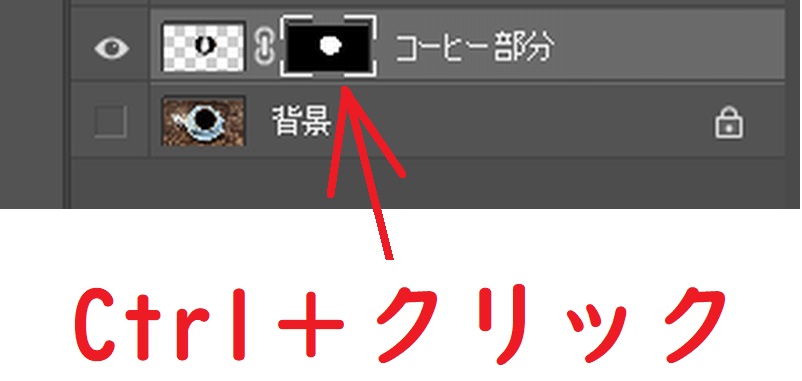
あとは、元レイヤーを表示させて完成です。

この記事のアイキャッチ画像でつかってるのがこうして作った渦巻きです。
合成させて渦巻きと合成しないで渦巻きの違い
コーヒーに入れたミルクの渦巻きですが、

こちらは、コーヒーとミルクを合成させずにミルクだけで渦巻きを作った様子です。

こっちは、コーヒーとミルクを合成させて渦巻きにした様子です。
コーヒーカップのフチについている泡の歪みも渦巻きで動きが表現できています。

はじめの方の項目で、コーヒーカップより少し内側に選択範囲を作ると説明してきました。そおおかげで、気泡が流れるようになってくれました。
まとめ
今回は、Photoshopのメニューバーにある2つの効果
- ゆがみ
- 渦巻き
この2つを使って、コーヒーに入れたミルクが混ざる様子を練習してみました。
今回のポイントは、選択範囲です。
そして、別レイヤーで作った渦巻きを背景レイヤーへ重ねてみました。
きっと、
- 選択範囲を使わずに渦巻きをしてしまった場合
- 選択範囲をコーヒーカップギリギリでやった場合
- 少し内側でやった場合
などで、出来上がりは全く違ってきます。

なんだかまとまらないまとめになってしまいましたが、Photoshopの練習としては、はやり膨大な量の経験を積むことだと思いました。
参考にして頂けましたら幸いです。
ψ あわせてオススメ記事 ψ



コメント